Come posso emettere una fattura?

Alle transazioni di acquisto e vendita, e anche al renderingservizi a pagamento, c'è spesso la necessità di compilare ed eseguire un documento chiamato fattura. Il programma "1C Accounting" fornisce le funzioni di compilazione di questo documento per numero, nonché sulla base del documento di implementazione. Vi offriamo brevi istruzioni che vi diranno come emettere la fattura della fattura in ciascuna di queste opzioni.
Emettiamo una fattura per numero
- Apriamo il programma 1 C.
- Nella riga che si trova in alto, seleziona la voce "Giornali".
- Nella nuova finestra che si apre, seleziona la riga della lista "Fattura emessa" - si aprirà un modulo di fattura elettronica vuota.
- Indichiamo la data del documento, il suo numero di serie e scegliamo dalla lista della controparte.
- Troviamo la scheda "Account corrispondenti" e vi entriamo.
- Troviamo l'icona "cartella con un asterisco" e clicchiamo sulla casella con il valore "nuova linea" - l'elenco degli oggetti si aprirà.
- Nell'elenco aperto troviamo il prodotto o il servizio necessario e selezionalo facendo clic e selezionando.
- Mettiamo la quantità del prodotto e il suo prezzo.
- Troviamo il pulsante con la scritta "stampa" e stampiamo il documento.
- Premi il pulsante "In attesa" - ora la fattura è scritta nel libro delle vendite.
Emettiamo una fattura basata sul documento di implementazione
- Creare un documento di implementazione nel programma 1C.
- Nella parte inferiore della finestra troviamo il link "fattura - inserisci fattura" - verrà aperto un documento completo.
- Se c'è stato un pagamento anticipato, indichiamo il documento di pagamento (data di pagamento e numero del documento) nella sezione corrispondente della finestra.
- Se necessario, modifichiamo il codice per il tipo di prodotto o servizio - per impostazione predefinita viene inserito il codice 01.
- Controlliamo la data in cui il documento è stato stampato su carta.
- Esegui un documento - fai clic sull'icona "caselle con una freccia" nel menu in alto della finestra "Azioni".
- Troviamo il pulsante con la scritta "stampa" e stampiamo il documento.
Informazioni su come emettere correttamente una fattura (le caratteristiche speciali di questo documento), le abbiamo già detto in precedenza. Pertanto, ti consigliamo di leggere il nostro articolo Come emettere una fattura.
Leggi di più:

Quanti suoni nella parola "lettere"?
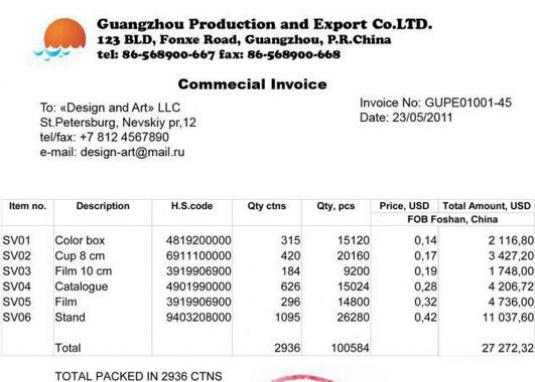
Cos'è una fattura?

"Informazioni" come è scritto?

Qual è la capitalizzazione di interesse?

Come creare un account?

Come posso emettere una fattura?

Hai bisogno di un account di insediamento?

Come fatturare?

Come aprire un conto di regolamento di un IP?

Qual è la penale?